word 2016怎么使用剪贴板-word 2016使用剪贴板的方法
时间:2025-06-18 作者:游乐小编
word 2016作为一款广受欢迎的办公工具,具备兼容多种格式(如docx、pdf等)的能力,并支持在windows与mac系统间同步使用。该软件凭借简洁的操作界面和多样化的模板资源(包括简历、报告、信函等),显著提高了文档处理效率,适合学生群体、职场人士以及有专业排版需求的用户使用。尽管更新版本(如word 2019/2024)已经推出,但word 2016依然因出色的稳定性与广泛的兼容性受到众多用户的青睐。下面由华军小编为大家介绍word 2016如何使用剪贴板功能,具体操作如下:
第一步
打开Word 2016程序 → 点击 【空白文档】 创建一份新的文档。
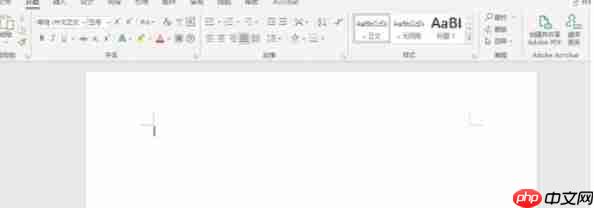
第二步
切换至顶部菜单栏中的 【开始】 标签页 → 找到 【剪贴板】 功能组右下角的箭头图标(也可连续按下 Ctrl + C 快捷键),右侧将弹出剪贴板任务面板。

第三步
选中要复制的文字、图像等内容 → 使用快捷键 Ctrl + C 或右键点击选择 【复制】 命令。

第四步
可重复执行复制操作以添加多个内容至剪贴板,最多可保存24项记录。

第五步
将光标移至文档中需要插入内容的位置 → 在剪贴板窗格中点击所需项目,或点击该项目右侧的下拉按钮 → 选择 【粘贴】 操作。

第六步
所选内容将以对应格式插入文档中,点击粘贴后出现的 【粘贴选项】 图标(或按 Ctrl + V 后选择粘贴方式),可调整为“仅保留文本”、“保持原格式”等多种模式。

- 波斯王子3 Windows
- 705.3 MB 时间:06.25
相关攻略
更多 - win11如何升级安装 06.18
- 如何恢复删除的照片 06.18
- epic平台送的pathway游戏点开闪退怎么办 06.18
- 电脑怎么禁用触摸屏 快速关闭触控功能的步骤 06.18
- win8系统管理员权限丢失怎么恢复_win8权限不足的修复方法 06.18
- win7电脑硬盘发出异响怎么办_win7硬盘异常声音的解决办法 06.18
- win11蓝牙设备连接失败如何解决_win11蓝牙连接问题的修复方法 06.18
- 哪个电脑远程控制软件好用又安全 06.18
热门推荐
更多 热门文章
更多 -

- 《哈利波特:魔法觉醒》守护神测试方法攻略
-
2022-09-17 13:04
手游攻略
-

- 大话西游手游冰封幻境最强攻略 冰封幻境解析
-
2022-05-08 21:12
手游攻略
-

- 黑人抬棺材专业团队跳舞
-
2022-07-30 08:06
八卦新闻
-

- 口袋妖怪金手指代码大全
-
2021-12-12 12:51
单机攻略
-

- 《巫师3》妓院升级心得
-
2021-12-16 01:00
单机攻略



















